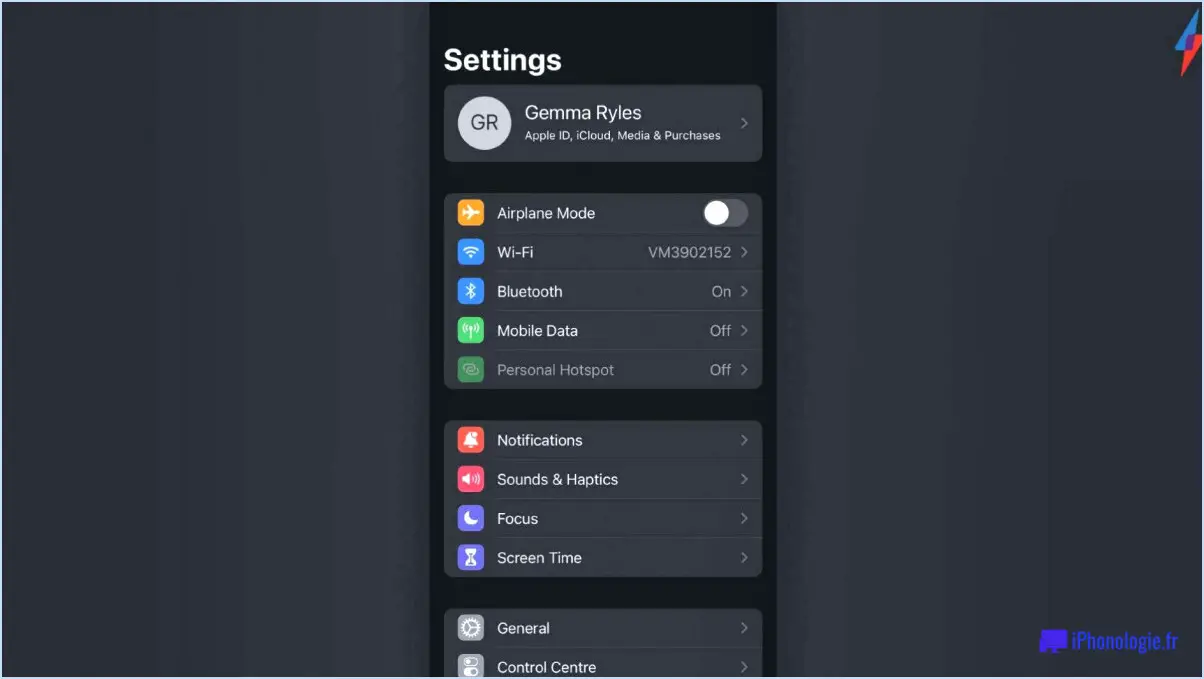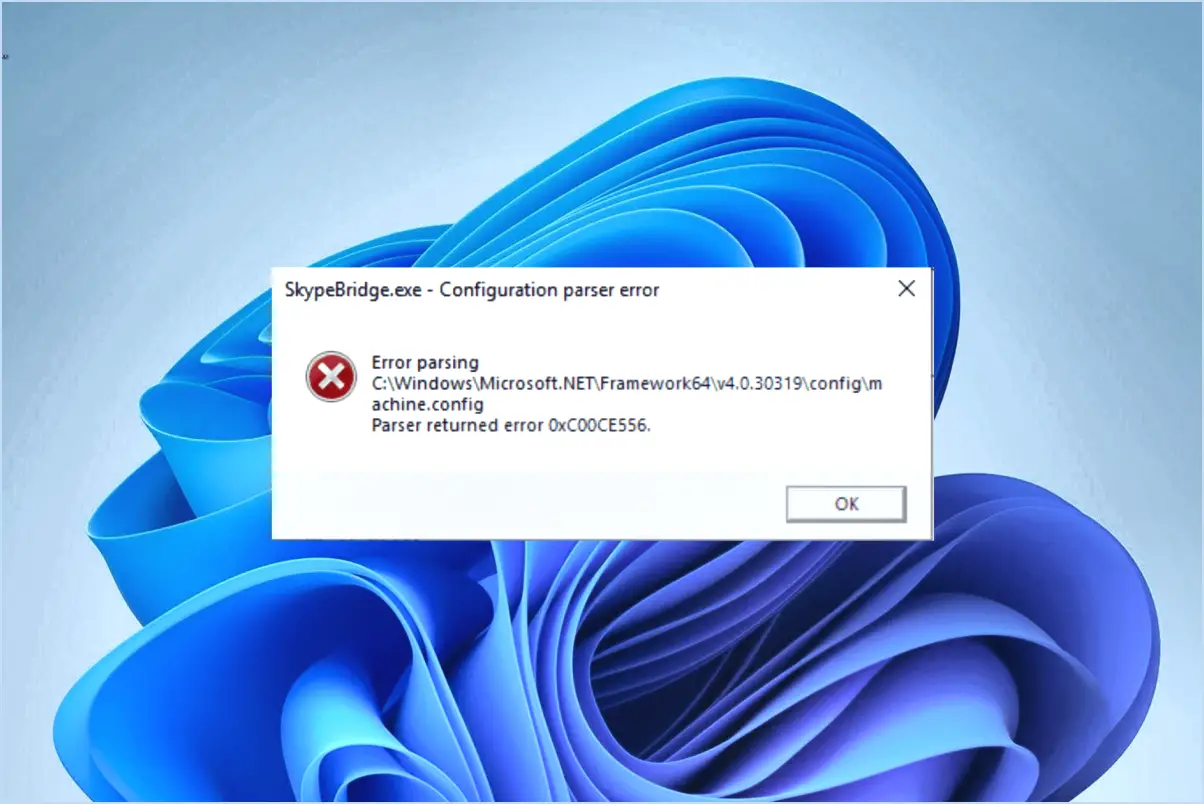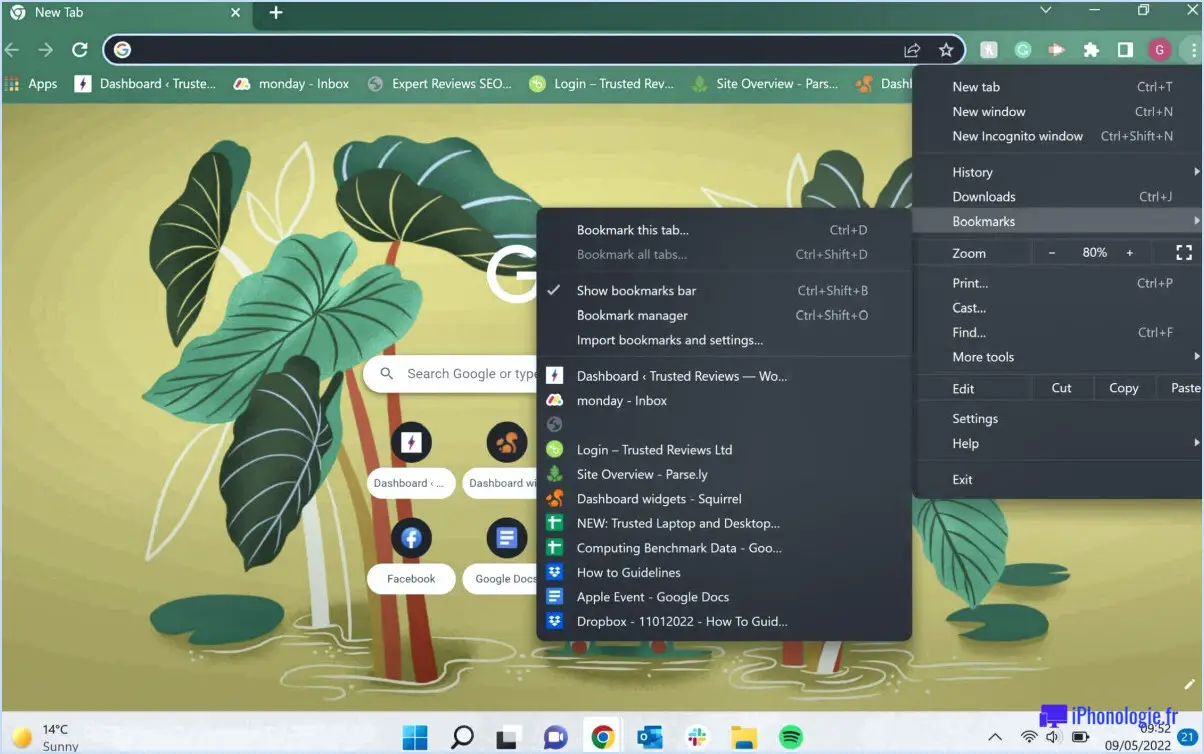Comment réparer origin wont update windows 10 guide facile?
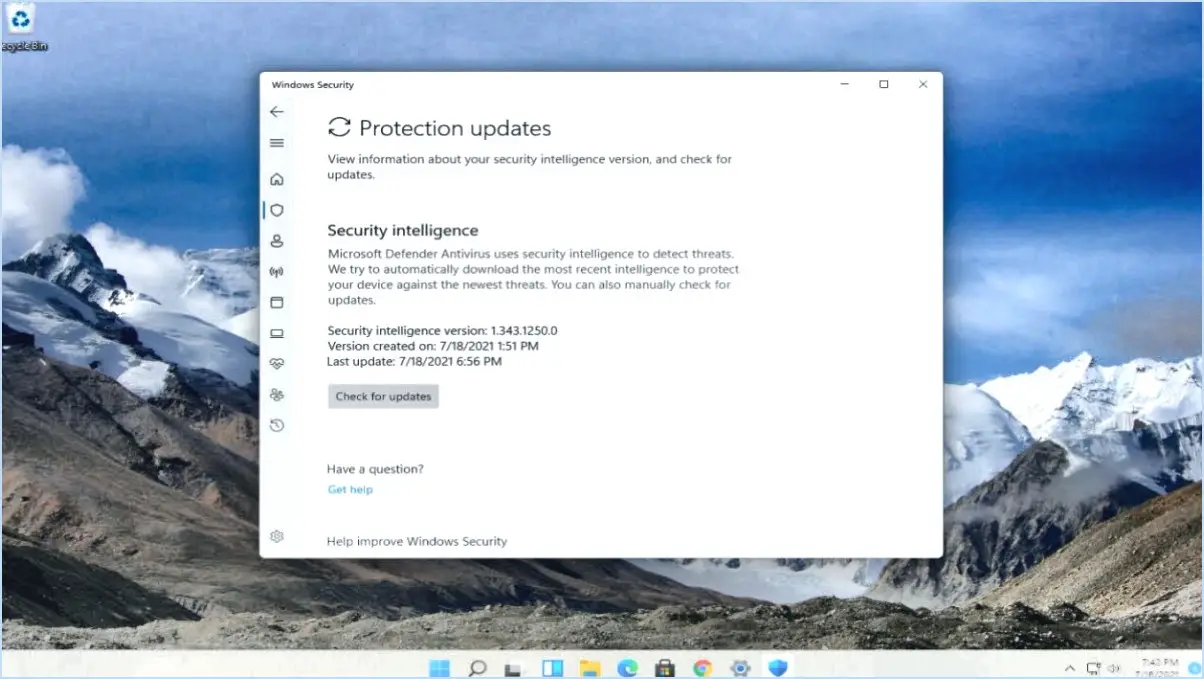
Pour résoudre le problème d'Origine ne se met pas à jour sur Windows 10, vous pouvez suivre ces étapes faciles :
- Réinitialisez les paramètres réseau de votre ordinateur.: Parfois, les paramètres réseau peuvent interférer avec la capacité d'Origin à se mettre à jour. Pour les réinitialiser, allez dans le menu Démarrer et recherchez "Invite de commande". Cliquez dessus avec le bouton droit de la souris et sélectionnez "Exécuter en tant qu'administrateur". Dans la fenêtre de l'Invite de commandes, tapez les commandes suivantes une par une, en appuyant sur Entrée après chacune d'entre elles :
ipconfig /releaseipconfig /renewipconfig /flushdnsnetsh winsock resetnetsh int ip reset
Après avoir exécuté ces commandes, redémarrez votre ordinateur et essayez à nouveau de mettre à jour Origin.
- Effacez le cache et les données de votre ordinateur: Le cache et les données accumulés peuvent parfois causer des problèmes avec les mises à jour d'Origin. Pour les effacer, ouvrez le client Origin et cliquez sur "Origin" dans le menu supérieur. De là, sélectionnez "Paramètres de l'application" et allez dans l'onglet "Avancé". Cliquez sur "Effacer le cache" et "Effacer les données" pour supprimer tous les fichiers stockés qui pourraient être à l'origine du problème. Redémarrez ensuite Origin et vérifiez si le problème de mise à jour est résolu.
- Redémarrez votre ordinateur: Un simple redémarrage peut souvent résoudre des problèmes logiciels mineurs. Fermez complètement Origin, en vous assurant qu'il ne fonctionne pas en arrière-plan. Redémarrez ensuite votre ordinateur et relancez Origin. Cela peut aider Origin à rattraper les éventuelles mises à jour en attente et lui permettre de se mettre à jour sans problème.
Si les étapes ci-dessus ne permettent pas de résoudre le problème, vous pouvez également essayer les méthodes de dépannage supplémentaires suivantes :
- Désactiver temporairement l'antivirus/le pare-feu: Parfois, les logiciels de sécurité peuvent interférer avec le processus de mise à jour d'Origin. Désactivez temporairement votre antivirus ou votre pare-feu et essayez à nouveau de mettre à jour Origin. N'oubliez pas de les réactiver une fois la mise à jour terminée.
- Réinstaller Origin: Si tout le reste échoue, vous pouvez essayer de réinstaller Origin. Désinstallez la version actuelle de votre ordinateur, téléchargez la dernière version sur le site officiel d'Origin et installez-la à nouveau. Vous devriez ainsi disposer d'une nouvelle installation capable de se mettre à jour correctement.
En suivant ces étapes, vous devriez être en mesure de résoudre le problème d'Origin qui ne se met pas à jour sur Windows 10 et de profiter des dernières fonctionnalités et améliorations dans vos jeux.
Comment télécharger Origin sur mon ordinateur portable Windows 10?
Pour télécharger Origin sur votre ordinateur portable Windows 10, suivez les étapes suivantes :
- Ouvrez l'application "Origin" sur votre ordinateur portable.
- Recherchez le bouton "Télécharger Origin" situé dans le coin inférieur droit de l'application.
- Cliquez sur le bouton "Télécharger Origin" pour continuer.
- Cette action vous redirigera vers la page de téléchargement d'Origin.
- Sur la page de téléchargement, choisissez votre système d'exploitation, qui dans ce cas est Windows 10.
- Une fois que vous avez sélectionné Windows 10, cliquez sur le lien de téléchargement du programme d'installation approprié.
- Le téléchargement commence, et vous pouvez en suivre la progression dans votre navigateur ou votre gestionnaire de téléchargement.
- Une fois le téléchargement terminé, localisez le fichier d'installation sur votre ordinateur portable et double-cliquez dessus pour lancer le processus d'installation.
- Suivez les instructions à l'écran pour terminer l'installation d'Origin sur votre ordinateur portable Windows 10.
Comment réparer Origin qui n'est pas installé?
Pour résoudre le problème de l'absence d'installation d'Origin, vous pouvez suivre les étapes suivantes :
- Ouvrez le menu Démarrer et sélectionnez "Paramètres".
- Cliquez sur "PC" puis sur "Système".
- Sous "Apps", localisez et cliquez sur "Origine".
En suivant ces étapes, vous serez dirigé vers la page d'installation d'Origin. De là, vous pouvez télécharger et installer le logiciel client Origin. Une fois l'installation terminée, vous pourrez accéder à Origin et l'utiliser pour télécharger et jouer à vos jeux vidéo et logiciels préférés.
Rappelons qu'Origin est une plateforme de distribution numérique de jeux vidéo et d'autres logiciels, disponible sous forme d'application autonome ou intégrée au système d'exploitation Windows 10. L'installation d'Origin vous offrira un moyen pratique d'accéder à un large éventail de contenus numériques.
Comment mettre à jour Origin?
Pour mettre à jour Origin, suivez les étapes suivantes :
- Visitez le site Web d'Origin.
- Naviguez jusqu'à la section "Téléchargement".
- Localisez la dernière version du logiciel.
- Cliquez sur le lien de téléchargement.
- Une fois le téléchargement terminé, exécutez le programme d'installation.
- Suivez les instructions à l'écran pour installer la version mise à jour d'Origin.
- Après l'installation, lancez Origin et connectez-vous à votre compte.
En mettant régulièrement Origin à jour, vous vous assurez d'avoir accès aux dernières fonctionnalités, aux corrections de bugs et aux améliorations de sécurité. Restez à jour avec la dernière version pour profiter d'une expérience de jeu sans faille. Pensez à vérifier régulièrement les mises à jour pour tirer le meilleur parti de votre plateforme de jeu.
Comment réparer Origin?
Pour résoudre le problème d'Origin, vous pouvez suivre plusieurs étapes. Premièrement, effacez le cache et les cookies de votre navigateur pour repartir du bon pied. Ensuite, redémarrez votre ordinateur pour réactualiser les processus du système. Si le problème persiste, essayez d'utiliser un autre navigateur web car des problèmes de compatibilité peuvent parfois survenir. Si aucune de ces étapes ne résout le problème, il est conseillé de de contacter le service d'assistance d'Origin. Leur équipe d'experts peut vous fournir une assistance personnalisée et vous guider dans les étapes de dépannage spécifiques à votre problème. N'oubliez pas que la meilleure solution peut varier en fonction de la nature du problème que vous rencontrez.
Que dois-je faire si mes Sims 4 ne se mettent pas à jour?
Si vous rencontrez des problèmes lors de la mise à jour de votre jeu Les Sims 4, voici quelques mesures à prendre pour résoudre le problème :
- Vérifiez votre connexion Internet: Assurez-vous que votre connexion Internet fonctionne correctement. Une connexion stable est nécessaire pour télécharger les mises à jour.
- Redémarrez votre console: Si votre connexion Internet fonctionne correctement mais que la mise à jour ne s'effectue toujours pas, essayez de débrancher votre console pendant quelques minutes, puis de la rebrancher. Cela peut aider à rafraîchir le système et à résoudre les problèmes temporaires.
- Réinstaller le jeu: Si les étapes précédentes n'ont pas fonctionné, envisagez de réinstaller le jeu. Désinstallez-le de votre console, puis téléchargez et installez la dernière version à partir de la source officielle.
En suivant ces étapes, vous devriez être en mesure de dépanner et de résoudre le problème de mise à jour de votre jeu Les Sims 4.
Vous n'arrivez pas à télécharger les Sims 4 sur Origin?
Si vous ne parvenez pas à télécharger les Sims 4 sur Origin, il y a plusieurs raisons à prendre en compte. Tout d'abord, assurez-vous que votre ordinateur dispose de la configuration minimale requise pour le jeu. Deuxièmement, vérifiez que vous avez installé la dernière version d'Origin. Troisièmement, vérifiez que votre connexion Internet est stable et suffisamment rapide pour le téléchargement. Enfin, assurez-vous d'avoir installé les dernières mises à jour de votre ordinateur et d'Origin. En tenant compte de ces facteurs, vous devriez être en mesure de dépanner et de résoudre les problèmes qui vous empêchent de télécharger les Sims 4 sur Origin.
Puis-je jouer aux Sims 4 sans Origin?
Oui, vous pouvez jouer aux Sims 4 sans Origin. Cela signifie que vous pouvez profiter du jeu sans avoir besoin d'installer le client Origin sur votre ordinateur. Cependant, il est important de noter que sans Origin, vous n'aurez pas accès au nouveau contenu ou aux mises à jour. du jeu. Si vous vous contentez du jeu de base et que cela ne vous dérange pas de ne pas avoir accès à des fonctionnalités supplémentaires, jouer aux Sims 4 sans Origin est une option viable. Gardez simplement à l'esprit que vous ne pourrez pas télécharger de nouveaux contenus ou de mises à jour directement depuis la plateforme Origin.
Les Sims 5 verront-ils le jour?
Bien qu'il n'y ait aucune confirmation officielle de l'existence des Sims 5, la longue histoire de la franchise et la popularité durable des jeux en font une perspective plausible. La série des Sims a captivé les joueurs pendant des années, offrant une expérience de simulation unique qui continue de trouver un écho auprès des fans. À chaque nouveau volet, les développeurs ont introduit des fonctionnalités innovantes et élargi les possibilités de jeu. Compte tenu du succès des jeux précédents et de la demande constante de contenu supplémentaire, il ne serait pas surprenant qu'un Sims 5 soit développé à l'avenir. Toutefois, tant qu'une annonce officielle n'aura pas été faite, les fans devront attendre patiemment les mises à jour concernant le prochain volet.